アプリやプログラムはデスクトップ ショートカット アイコンを作成するため、ユーザーはいつでもそれらをすぐに識別してアクセスできます。 しかし、多くのユーザーは、CCXProcess とは何なのか、このファイルがどのようにしてコンピューターに侵入したのか疑問に思っています。
CCXProcess が潜在的なマルウェアである可能性があり、それが原因で問題が発生した場合に備えてシステムから削除することを選択する人もいます。 ゆっくり走るMac.
この投稿では、CCXProcess とは何か、その仕組み、およびその方法について説明します。 Mac で CCXProcess を削除する.
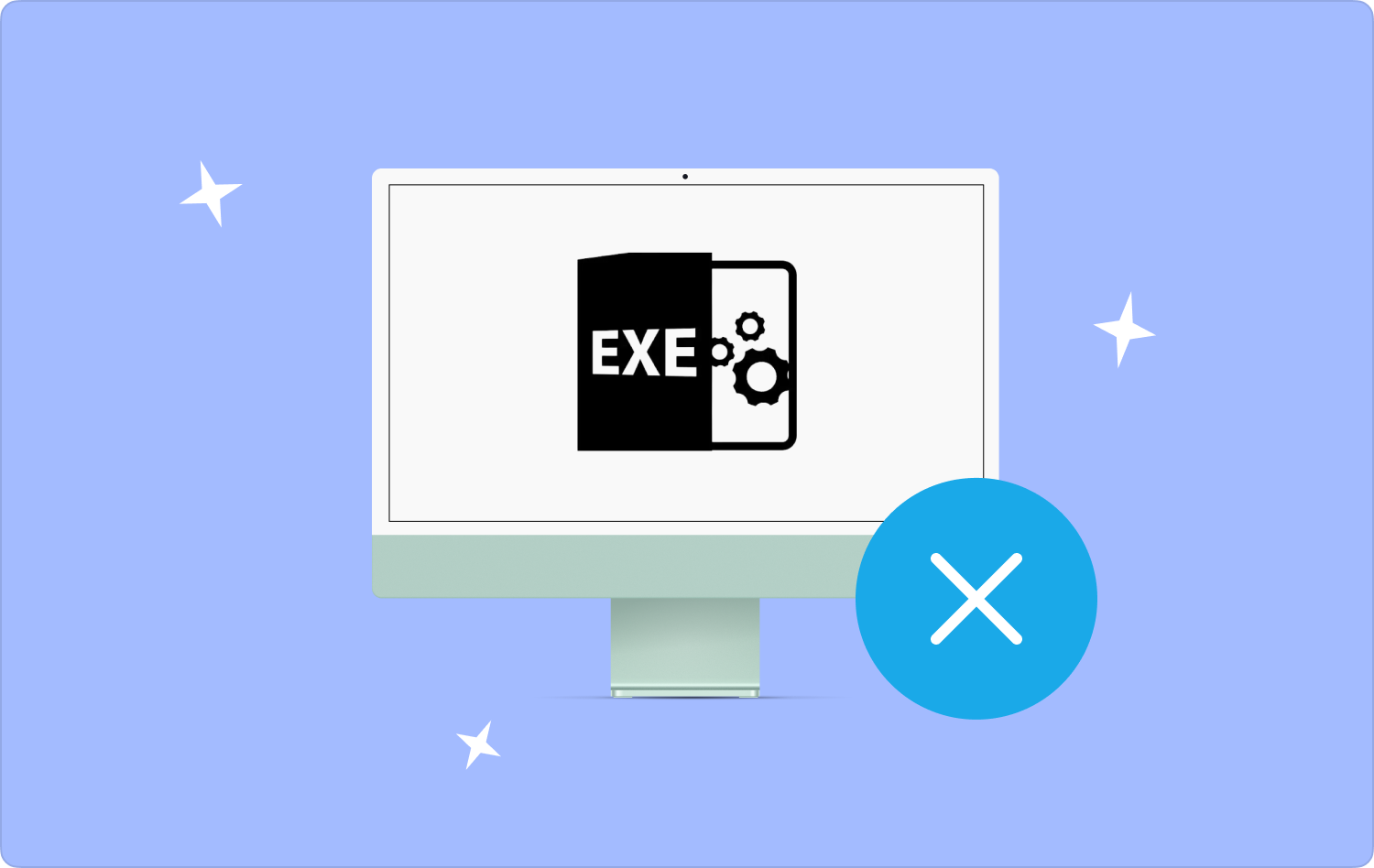
パート #1: CCXProcess とは何ですか?パート #2: 起動時に CCXProcess を無効にする方法パート #3: Mac から CCXProcess を手動で削除する パート #4: Mac から CCXProcess を効率的かつ完全に削除する方法 製品概要
パート #1: CCXProcess とは何ですか?
CCXProcess として知られる Creative Cloud エクスペリエンス プロセスは、 アドビクリエイティブクラウド ソフトウェアスイート。 コンピュータの起動時に自動的に起動します。
このバックグラウンド プロセスは、グラフィック デザイン、ストック テンプレート、ビデオ編集、フィルター、写真、チュートリアル、Web アプリケーションなどのさまざまな Adobe プログラムの補足機能とクラウド サービスをサポートします。
次の Adobe プログラムのいずれかをダウンロードしている場合は、CCXProcess.exe 実行可能ファイルもインストールされます。
- アドビシステムズ
- アドビフラッシュビルダー
- Adobe Premiere Proの
- アドビエクステンションマネージャCC
- Adobe Lightroom Classic CC
- Adobe After Effectsの
- Adobe Muse
- Adobe Lightroom クラシック
CCXプロセスはどのように機能しますか?
Mac で CCXProcess を削除する前に、CCXProcess がどのように機能するかを学びましょう。 CCXProcess の主な機能は、Adobe プログラムを使用して作成するさまざまなプロジェクト用に単一のワークスペースを考案することです。
たとえば、Adobe Photoshop または Lightroom を使用している場合、アクティビティ モニターで CCXProcess が実行されていることも確認できます。
簡単に言うと、Mac にインストールされている Adobe プログラムを使用するたびに、CCXProcess が動作します。
CCXプロセスは安全ですか?
CCXProcess が安全であるかどうかについての疑念を避けることはできません。 一部のユーザーは、CCXProcess がマルウェアであると考えています。 そうではない。 正規の CCXProcess は次の場所にあります。
/アプリケーション/ユーティリティ/Adobe Creative Cloud エクスペリエンス/CCXプロセス
このフォルダーをチェックして CCXProcess を確認できます。 ただし、CCXProcess.exe を模倣してユーザーを欺くウイルスがいくつか存在します。 これらのウイルスには注意する必要があります。
一部のマルウェアは、CCXProcess という名前を使用してユーザーを偽装し、削除しないように騙し、システムに損害を与えます。
Adobe ソフトウェアを使用せずにアクティビティ モニター上で CCXProcess.exe が実行されていることに気付いた場合は、疑う必要があります。 ウイルス対策ソフトウェアを使用してスキャンを実行し、このマルウェアをトラップしてみてください。
パート #2: 起動時に CCXProcess を無効にする方法
Mac で CCXProcess を削除することを選択しても悪影響はありません。 これは小規模なバックグラウンド プロセスにすぎないため、システム ストレージには影響しません。
また、起動時に CCXProcess を無効にしても、Adobe プログラムを開くたびに CCXProcess が自動的に起動します。
ただし、スタートアップで CCXProcess を無効にする場合は、次の手順を実行します。
お願い: CCXProcess が実行中の場合は、アクティビティ モニターから終了できます。
- 起動する ファインダー.
- 詳しくはこちら アプリケーション.
- 選択する ユーティリティ.
- 検索してクリック 活動モニター.
- 検索バーを使用して「CCXProcess」と入力します。
- CCXProcess アプリをダブルクリックします。
- 詳しくはこちら やめます ポップアップウィンドウで。
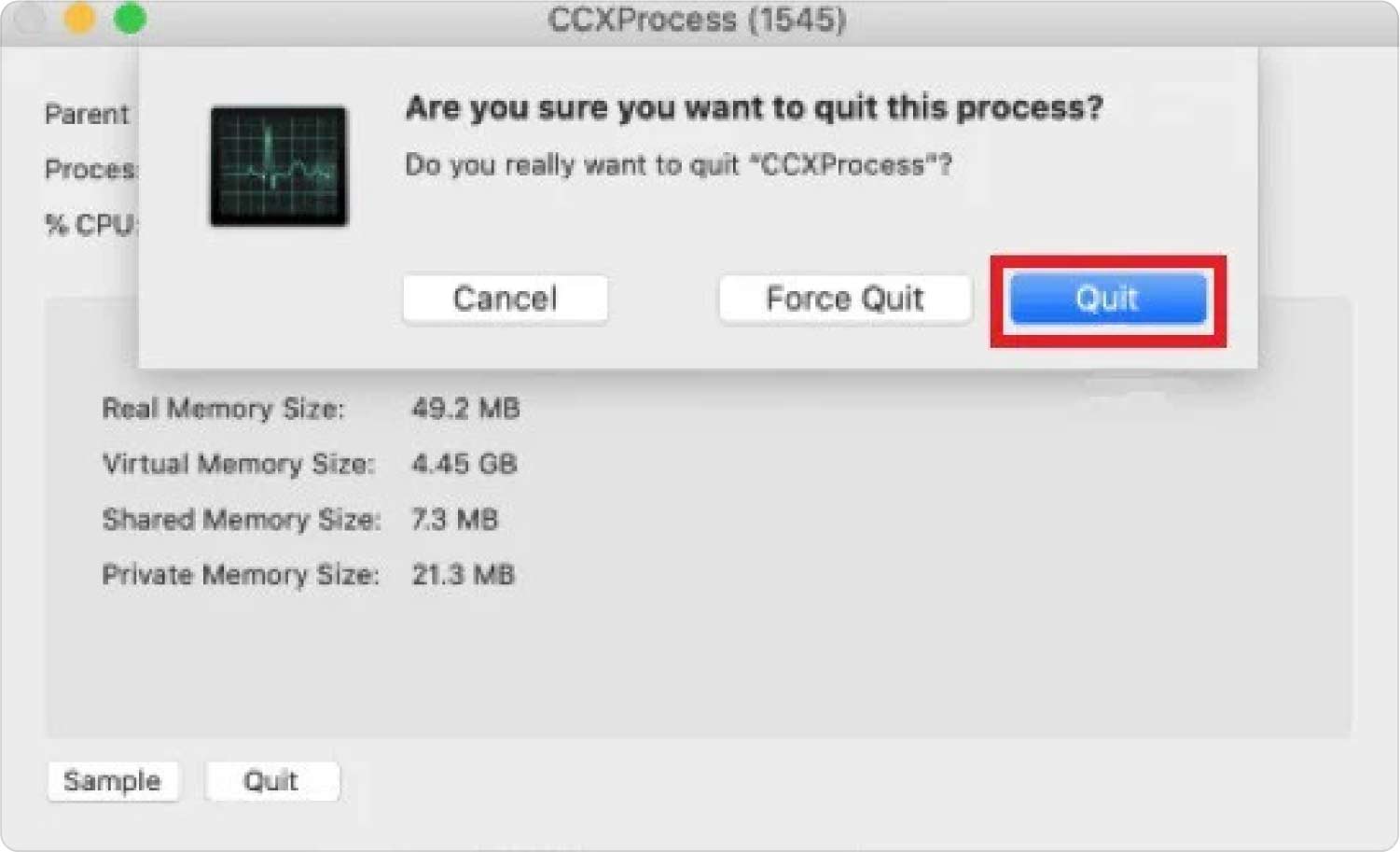
アクティビティ モニターから CCXProcess を終了した後、システム環境設定を使用して Mac から CCXProcess を削除します。
- クリック Apple ロゴ。
- 選択する システム環境設定.
- 〜へ向かう ユーザーとグループ.
- 選択する ログイン項目.
- ナビゲートして「CCXProcess」をクリックします。
- クリック 南京錠のアイコン ロックを解除します。 入力するにはコンピューターのパスワードの入力が必要になる場合があります。
- まず マイナス
- ログイン項目ウィンドウを閉じます。
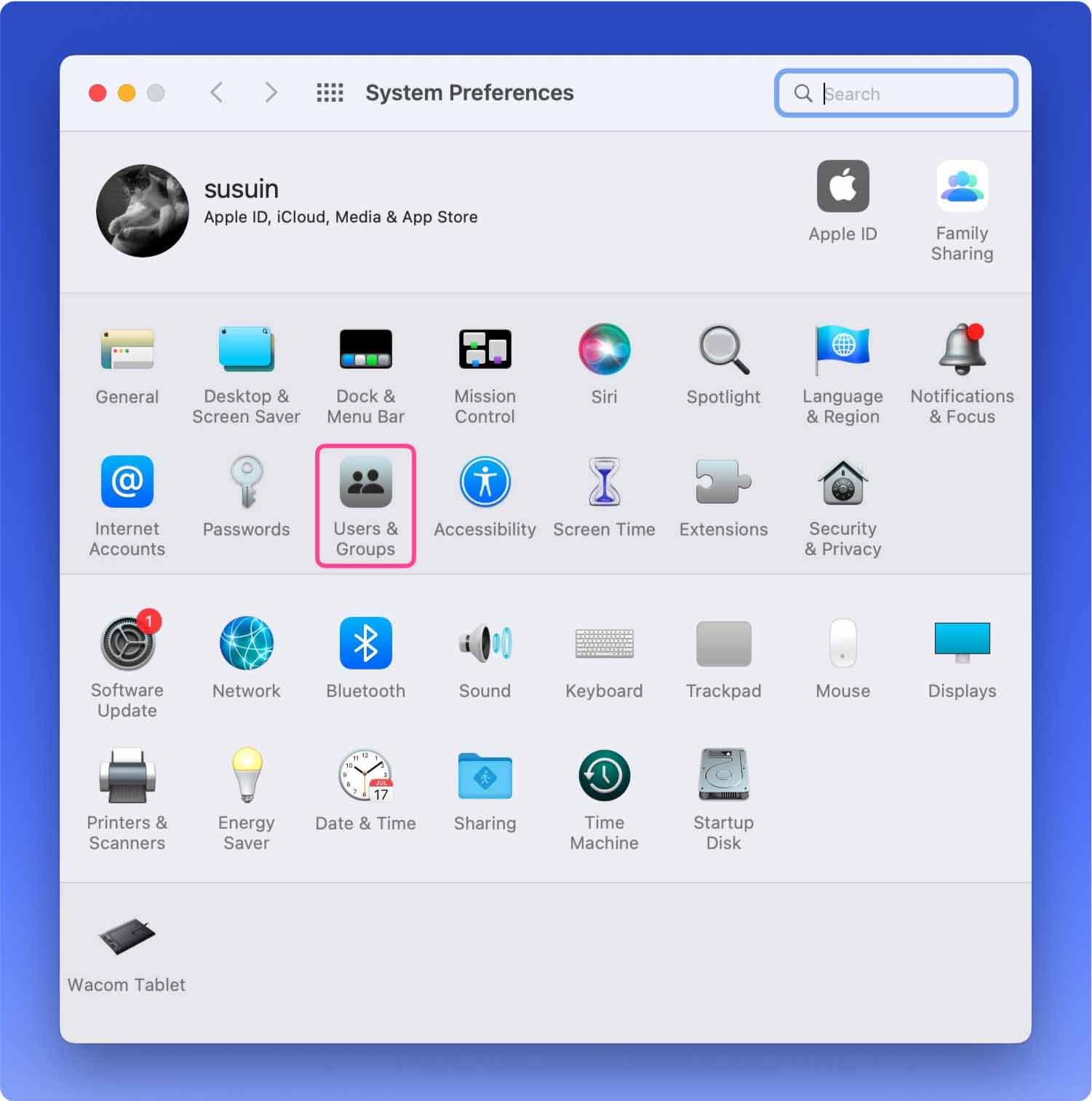
パート #3: Mac から CCXProcess を手動で削除する
CCXProcess は、Mac 上の他のアプリとは異なります。 アプリケーションをゴミ箱フォルダーにドラッグすることはできません。 Mac で CCXProcess を手動で削除する場合は、次の手順に従います。
- 「ファインダー」をクリックして開きます アプリケーション.
- 選択する ユーティリティ.
- Adobe Creative Cloud エクスペリエンスを見つけます。
- 「CCXProcess」を見つけてクリックします。
- 右クリックして選択 ゴミ箱に移動します.
- ゴミ箱フォルダーを空にします。
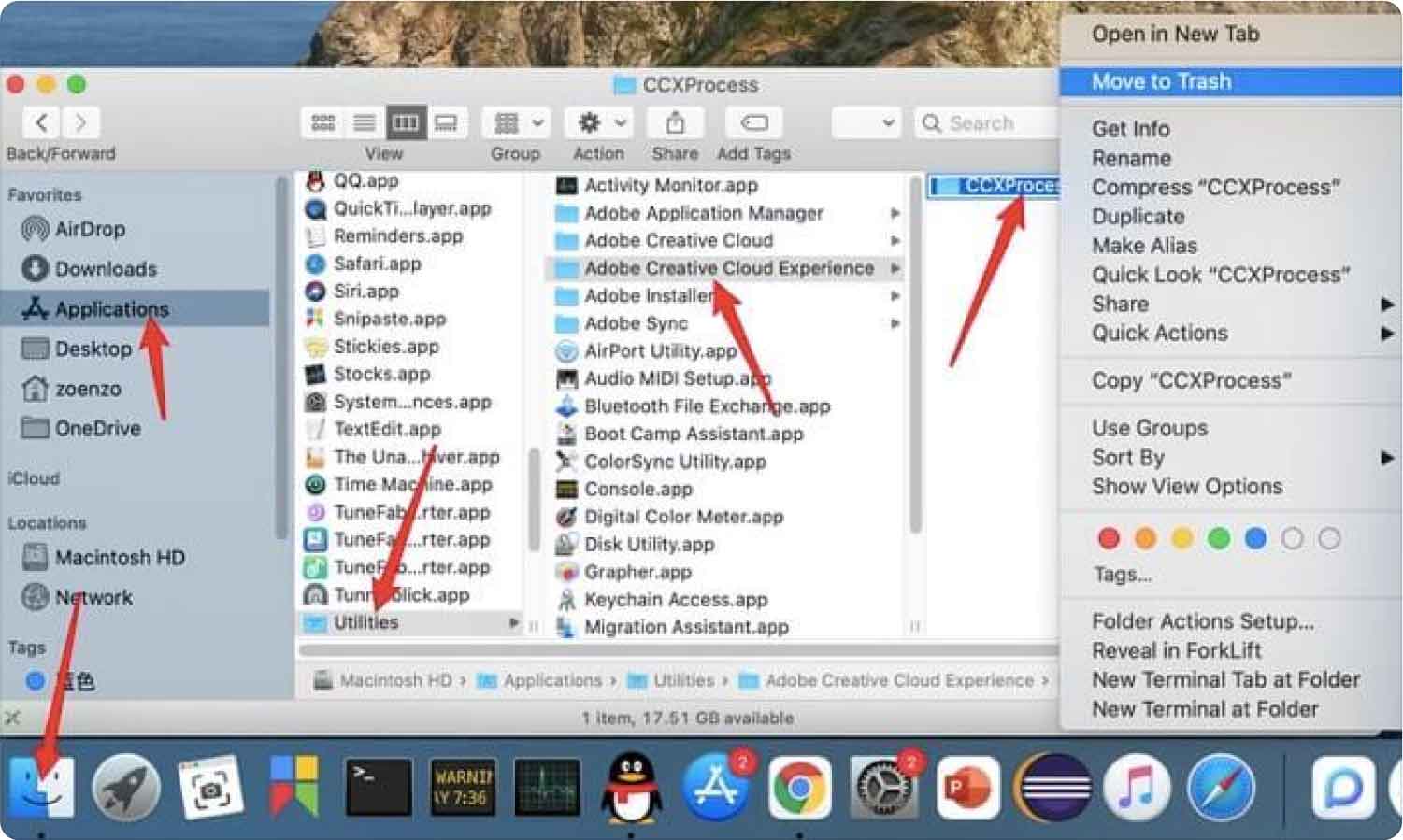
これは、この記事の前の部分で説明したように CCXProcess を終了した場合にのみ実行できます。
パート #4: Mac から CCXProcess を効率的かつ完全に削除する方法
手動で行う方法 CCXProcess を削除します Mac 特に初心者でシステムの技術性に慣れていない場合は、怖気づくかもしれません。 Mac 上のファイルが台無しになることを避けるために、より優れた便利な代替手段を使用できます。
TechyCub Macクリーナー 代わりに、多くの手間をかけずに Mac から CCXProcess を削除します。
Macクリーナー
Mac をすばやくスキャンし、ジャンク ファイルを簡単にクリーンアップします。
ディスク使用量、CPU ステータス、メモリ使用量など、Mac の主なステータスを確認します。
簡単なクリックで Mac を高速化します。
無料ダウンロード
TechyCub Mac Cleaner は、数回クリックするだけでシステムをクリーンアップして強化できる万能の Mac ユーティリティ ソフトウェアです。 Mac をクリーンな状態に保ち、未使用のプログラムやファイル、さらにはジャンクを排除するために必要な機能がすでに備わっています。
これを使う トップ Mac App アンインストール ソフトウェア, CCXProcess を Mac からすぐに削除できます。 完全なガイドは次のとおりです。
- インストールを開始する TechyCub Mac 上の Mac クリーナー。 正常にインストールする方法については、付属のガイドを参照してください。
- ソフトウェアが起動したら、 アプリアンインストーラー メニュー。
- クリック スキャン
- システムを徹底的にスキャンした後、検索ボックスを使用して「CCXProcess」と入力します。
- 「CCXProcess」の横のボックスにチェックを入れます。
- クリック 石斑魚
- クリーニングプロセスが完了するまで待ちます。

CCXProcess が Mac から完全に削除されたので、CCXProcess が使用したスペースの量がわかります。 TechyCub Mac クリーナーの画面。 このアプリをアンインストールした後、残りのソフトウェア機能を試してみることをお勧めします。
人々はまた読む Mac で Adobe Photoshop をアンインストールする方法 Mac で Adobe Illustrator をアンインストールするにはどうすればよいですか?
製品概要
これはシステムファイルではありません。 これは、すべての Adobe Creative Software Suite プログラムを強化するバックグラウンド プロセスにすぎません。 このプロセスの主な用途は、Adobe 製品の機能を強化し、シームレスに動作させることです。
また、ご購読はいつでも停止することが可能です Mac で CCXProcess を削除する このプロセスによりコンピュータの起動が遅くなると思われる場合は、 ただし、これはシステム全体の機能には影響しません。 このプロセスがマルウェアとしてタグ付けされている場合は、保護のために Mac から CCXProcess を削除することを選択できます。
このバックグラウンド プロセスを削除する XNUMX つの方法を紹介しました。最初の方法は手動で削除する方法で、次は完全に削除する方法です。 TechyCub Mac Cleaner. このツールは、特定のアプリとその関連ファイルやフォルダーを削除する重要な機能をすべて提供します。 残り物はありません!
